19 февраля 2015 года Adobe Photoshop исполнилось 25 лет. Это приложение по-прежнему занимает лидирующее место в мире и пользуется повсеместным спросом у дизайнеров и всех тех, кто занимается обработкой фотографий и изображений. Первоначально Photoshop создавался двумя братьями, Джоном и Томасом Ноллом, как программное обеспечение для сканеров. Но что же сейчас ожидает Photoshop? Какой путь он прошел за 25 лет?
Ещё в 1988 году братья начали искать инвесторов для своего проекта, который тогда назывался Image Pro. Разработкой заинтересовались многие компании, однако далеко не все имели возможность купить проект.
Тем не менее, братьям удалось договориться о поставках программы в комплекте со сканерами Barneyscan. И лишь через некоторое время компания Adobe согласилась приобрести стартап. Так проект вошел в состав компании Adobe под названием Photoshop, и в феврале 1990 года вышел первый официальный релиз Adobe Photoshop 1.0
Однако Photoshop был не первым графическим редактором Adobe. До него был создан Adobe Illustrator. Но именно Photoshop получил признание пользователей, несмотря на некоторую сложность в освоении программы. Потому что решающими преимуществами приложения были мощный функционал и ориентация на широкий круг пользователей с различным уровнем подготовки. Кроме того, стоимость программы была несравнимо ниже, чем стоимость графических приложений, предназначенных для профессионалов.
Пиратка VS Лицензия. Стоит ли платить за фотошоп?
Сегодня Adobe уверенно смотрит в будущее, но не забывает о своем прошлом. По случаю 25-летия запущена рекламная кампания, суть которой состоит в демонстрации выполненных в Photoshop работ для известных фильмов: «Аватар», «Исчезнувшая», «Хоббит», «Как приручить дракона 2» и «Шрек». А рекламный ролик, посвященный 25-летию, будет показан на церемонии «Оскар».

Также Adobe запустил новую акцию, в ходе которой самые креативные молодые художники, использующие в своем творчестве Photoshop, в течение года будут выставлять свои работы в Instagram. Обязательное требование – возраст художников должен быть близок к 25 годам.
О прошлом и будущем проекта нам рассказала Зорана Ги – старший продакт менеджер Photoshop.

Чего достиг Photoshop за 25 лет?
Сложно сказать о чем-то одном. Мы добавили новые функции, новые способы работы с существующими функциями. Мы ведем постоянный диалог с нашими клиентами и стараемся удовлетворять их нужды.
Мы усовершенствовали продукт так, чтобы первое знакомство с ним было максимально легким и приятным для дизайнеров, для фотографов, а также для всех, кто сталкивается обработкой изображений впервые.
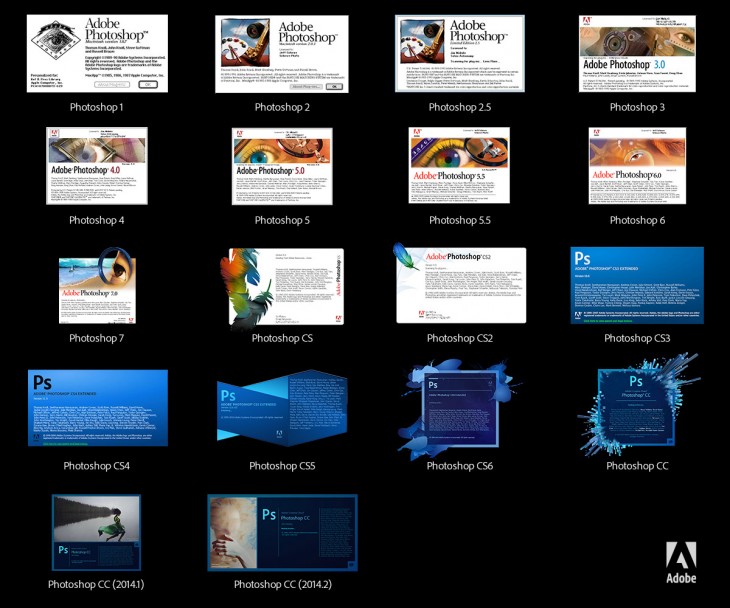
Почему я пользуюсь лицензионным фотошопом?
Что произошло за последние 5 лет? Photoshop нашел свое место в сфере мобильных технологий?
В течение последних 5-ти лет мы провели множество экспериментов по работе с мобильными технологиями. И теперь можем предложить вам версию Photoshop для всех мобильных платформ – Adobe Photoshop Mix. Конечно, ещё есть над чем работать, но основные функции мы реализовали.
Над чем вы собираетесь работать в ближайшие 5 лет?
Мы планируем продолжать разработку Photoshop Mix, так как именно сейчас у нас появились интересные идеи о том, как лучше организовать работу пользователей на мобильных устройствах.
Кроме того, мы планируем модифицировать архитектуру Photoshop. Если мы сможем разделить логику ядра и логику пользовательского интерфейса, то станет возможным параллельная разработка сразу нескольких вариантов интерфейса без необходимости переработки ядра. Например, использование HTML5/CCS позволит применить новый подход, благодаря которому интерфейс станет понятнее и удобнее для пользователей.
Как повлияло появление проекта Creative Cloud на развитие Photoshop? Ведь теперь единственный способ получить к нему доступ – это подписка в Creative Cloud.
Люди сейчас только начинают понимать всю пользу Creative Cloud. Особенно хочу отметить функцию Libraries. Её основные преимущества:
• Доступ из любого местоположения
• Удобное сохранение в Creative Cloud Libraries
• Постоянный доступ к необходимым ресурсам
• Предоставление коллегам доступа к своим библиотекам
Вы сможете делиться не обычными объектами, а объектами, которые непосредственно используются в Photoshop: Smart Objects, слои, 3D слои, PSD файлы и так далее.
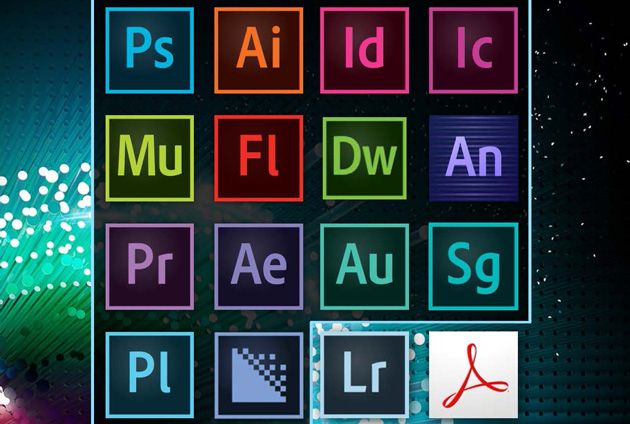
Сервис Creative Cloud и так сделал большую уступку сообществу фотографов в виде дешевой подписки на постоянной основе, но некоторые всё равно недовольны. Adobe думает над тем, чтобы предоставить бессрочную лицензию фотографам?
Ни в чем нельзя быть уверенным на 100%. Никогда не знаешь, что будет завтра. Но мы и так уже сделали очень много, поэтому пока это маловероятно.
Как компания относится к конкуренции с другими приложениями в тех сегментах рынка, которые начинает осваивать Adobe?
Конечно, есть много действительно успешных приложений, таких как Instagram или VSCO. Они уже многого добились, а Adobe только начинает движение в этом направлении, и Creative Cloud – это только первый шаг.
Какова позиция Adobe по поводу такого явления, как «фотошоп»? Люди переделывают изображения, как им заблагорассудится: меняют цвет кожи, форму лица, тела…
Мы верим, что всё-таки наш продукт больше используется во благо, чем во вред. Тем не менее, мы стараемся аккуратно направлять наших пользователей в позитивное русло.
Что вы думаете о попытках других компаний конкурировать с Photoshop?
Мы очень внимательно следим за тем, что происходит на рынке и стараемся держать свои позиции.
Конкуренция – это всегда хорошо, потому что она заставляет быть в тонусе.
Что вы думаете о продукте Affinity Photo? У них реализована 4хканальная цветовая модель, а это гигантский шаг от любительского ПО к профессиональному .
Продукты компании Affinity имеют много общего с нашими, особенно версии suite и desktop. Но пока мы не можем сказать, что их можно сравнивать с Photoshop.
Что бы Вы хотели сказать в конце?
Мы сейчас переживаем замечательное время. Инженеры увлечены разработкой Creative Cloud. Мы надеемся, что сможем много добиться в облачных вычислениях. Всегда есть, над чем работать – поэтому я по-прежнему в этом проекте.
Источник: habr.com
Почему Adobe Photoshop так популярен ?
Почему программа Adobe Photoshop является лучшим приложением для редактирования изображений ?
Программа Adobe Photoshop — это графический редактор, который был разработан и создан в 1987 году Томасом Ноллом. Adobe Photoshop превосходит все программы для обработки изображений. Эта программа используется для редактирования различных видов изображений. Это очень удобный и известный редактор, поэтому он подходит не только любителям, но и нравится известным дизайнерам. Данная программа дает возможности создавать удивительные и превосходные произведения искусства.
Adobe Photoshop используют многие профессионалы, такие как графические дизайнеры, веб-дизайнеры, UI-дизайнеры, модельеры, специалисты САПР, инженеры, и многие другие. Эта программа очень полезна для создания изображений, проектирования пользовательского интерфейса для веб-страниц, изготовления выкроек, ретуши изображений, создания чертежей и многого другого. С помощью этой программы вы сможете воплотить в реальность множество своих идей. Данная программа заключает в себе огромное количетво возможностей. Вы можете обрезать изображение, изменять размер, цвет изображения и многое другое.
В нем большое количество инструментов:
Move Tool (Перемещение) — перемещение объектов графики в слоях на которых эти объекты находятся.
Lasso Tool (Лассо) — существует два типа этого инструмента:
1. Polygonal Lasso tool (Прямолинейное лассо) — выделение области по линии, заданной курсором.
2. Magnetic Lasso tool (Магнитное лассо) — автоматическое выделение по всей области, заданной курсором. Инструмент определяет контур объекта и создает линию выделения автоматически.
Crop tool (Инструмент кадрирования) — обрезка изображения с помощью выделения нужной части.
Eraser tool (Ластик) — удаление пиксилей с активного слоя изображения.
Zoom tool (Масштабирование) — увеличение и уменьшение масштаба изображения.
И многие другие инструменты, такие как: Pen tool (перо), Stamp tool (штамп), Burn tool (сжечь), Dodge tool (осветление), Brush tool (кисть) и т. д.
Общие черты и задачи программы Adobe Photoshop
Возможности данной программы практически не ограничены. Ниже представленны наиболее распространенные функции.
1. Маскировка;
2. Создание фильтров;
3. Редактирования изображений;
4. Ретушь изображения;
5. Преобразование в черно-белый цвет;
6. Проектирование фотоальбома;
7. Создание макетов для графики, веб -, пост-продакшн индустрии;
8. Матовая и цифровая живопись;
9. Манипуляции с изображениями;
10. Коллаж и т. д.
Программа Adobe Photoshop — это мощная и очень продвинутая программа для редактирования изображений, она удобна для совершения всех перечисленных выше задач. В Adobe Photoshop легкий в использовании интерфейс, также различные удобные инструменты, полезные для работы с изображением высокой четкости и 3D-графики.
Каждый человек, связанный с проектированием использовал это приложение, по крайней мере один раз в своей жизни, что показывает популярность и полезность программы Adobe Photoshop.
Источник: world-of-web.ru
Как пользоваться Фотошопом, если ты ничего не знаешь о программе

Привет, коллеги! Мало кто не знает о такой программе, как фотошоп, но мало кто знает, как её пользоваться. А ведь действительно, фотошоп — программа, у которой поистине безграничные возможности.
Она содержит в себе немало инструментов, эффектов, различных функций, и на этом список вряд ли заканчивается. Давайте разберём, какие именно возможности содержит программа фотошоп?
— Изменение того или иного снимка. Можно добавлять резкости, эффекты, применять цветокоррекцию и многие другие возможности для работы с изображениями предоставляет фотошоп. Если снимок старый, чёрно-белый — можно добавить цветов; есть дефекты на фото — от них можно избавиться, используя фотошоп.
Как пользоваться Фотошопом — основная панель
— Слои

По правде, это очень полезная вещь в фотошопе. Ведь когда, создаёшь, ту или иную работу зачастую используется множество изображений, текстов и прочего, а если разместить их на разных слоях, можно изменять расположение (менять — какое поверх других). Слоям можно также задавать эффекты — обводка, тени и так далее, а если изображения будут на разных слоях, то и подобного рода эффекты везде будут разные.
— Текст

Можно добавить тексту некую изюминку, при помощи разнообразных стилей фотошоп. Можно добавить необычные обводки, узоры, градиенты, тени — всего в пару кликов.
— Поддерживание разных форматов
Разнообразие поддерживаемых форматов в фотошопе просто поражает. Будь это графический или 3D-формат — программа откроет, и вы сможете создавать нужный вам проект. Это один из важных плюсов фотошопа.
— Многообразие фильтров фотошоп
Фильтры иногда помогают сделать некоторые моменты работы в один клик. К примеру, можно взять размытие. Размытие — есть такой инструмент в панели, и некоторые используют его и делают размытие всему изображению. Но это надо водить и делать, да и настроить интенсивность и прочее — необходимо. Однако фильтр мог сделать размытие в один миг.
Есть разные виды размытия в фотошопе, и по вкусу — уж точно можно найти.
Как пример — фильтр размытие
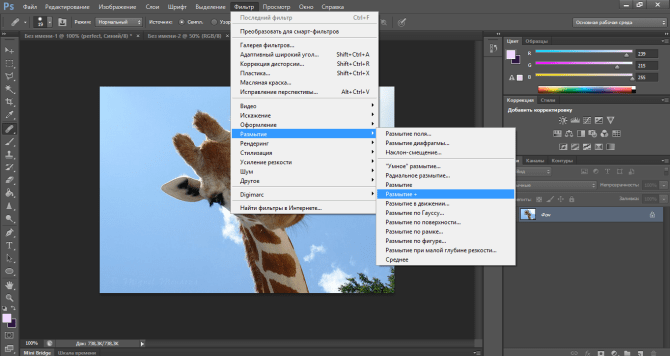
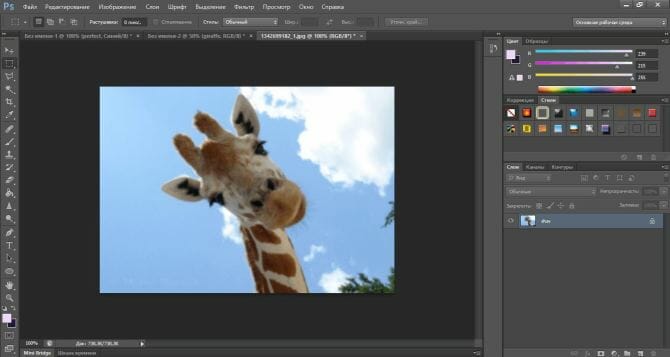
— Возможность работать с gif файлами, включая их создание, непосредственно в программе фотошоп. Дело хлопотное, тем не менее иногда полезное. Многие задаются вопросом — как сделать gif с картинкой и текстом, или же из какого-то фрагмента видео — в фотошопе можно и это. Конечно, сделать gif — не минутное дело, но добавляя разные эффекты и прочие штучки фотошопа — можно сделать невероятную gif анимацию, которую нигде не найти.
==> Как обрезать фото в фотошопе — два проверенных простых способа
— «Сохранить для Web. »
Мало кто знает, что это и для чего такая услуга есть в фотошопе. И это вовсе не странно, ведь мало кто привык сохранять изображения для интернета таким образом. А ведь тут можно подготовить и сохранить изображение именно для размещения на веб-страничках. Так можно сохранить изображение по большей части без потери качества в фотошоп. Сохраняя, можно выбрать формат, показатель качества сохранения и многое другое.

— Обилие инструментов фотошоп
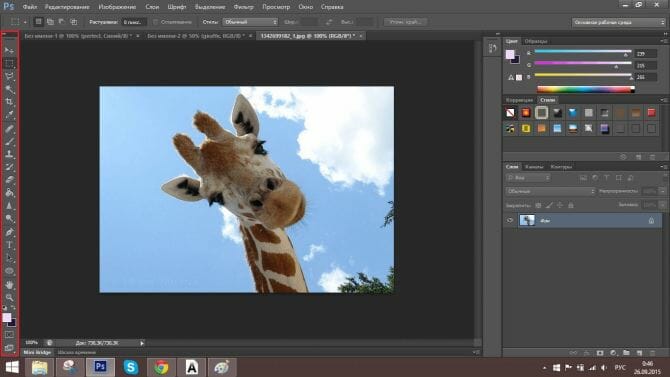
Боковая панель с инструментами — не раз выручает, да и это основа работы с фотошопом. На этой панели можно найти различные виды выделения (от стандартного прямоугольника до волшебной палочки), кисти, ластики, геометрические фигуры и прочее.
Если быть честными, это минимум возможностей фотошопа. Ведь программа безгранична, а, значит, и её возможности такие же. Если начать максимально изучать фотошоп, можно найти совершенно разные эффекты, функции.
С чем связано обилие возможностей фотошоп? Программа фотошоп создана уже давно и периодически обновляется. Специалисты, работающие над обновлением, стараются улучшить программу, вводя новые элементы, которые также необходимо изучать. Много специалистов, поэтому много и идей.
Чтобы научиться работать в программе фотошоп, необходимо для начала поверхностно понимать, что там есть. Иначе говоря, знать рабочую среду — часть панелей.
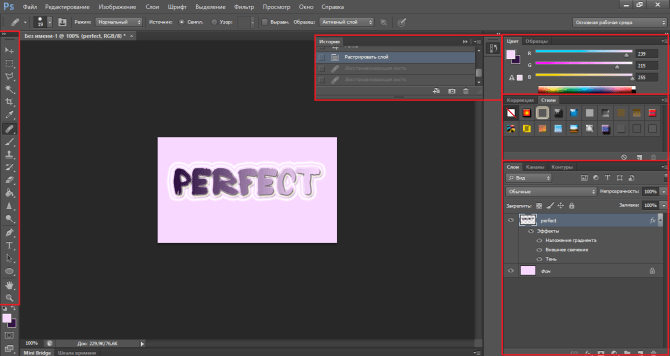
Панель «Инструменты». Эта панель отвечает за многообразие инструментов, которые помогают в выделении, перемещении, добавлении текста или всяких фигур и прочего.
Панель «История». Благодаря этой панели можно отменять некоторые действия, но цепочкой. Иначе говоря, можно отменить одно, два последних действия и далее.
Панель «Слои».
Отвечает за слои вашей работы. В этой панели их можно создавать, удалять, редактировать, добавлять на тот или иной слой эффекты.
Панель «Стили» — добавление собранных эффектов, которые смотрятся гармонично. Иначе говоря, стиль — это готовое сочетание тех или иных эффектов. А «Коррекция» — изменение яркости, контрастности и всего подобного.
Панель «Цвет» и «Образцы» — отвечает за готовые цвета, изменение оттенков, яркости.
Людям, которые не знают, как пользоваться фотошопом, на первый взгляд, действительно может показаться, что работать в этой программе очень сложно и буквально невозможно. Но это не так. Верхняя панель инструментов фотошоп, напоминает стандартные, которые есть в большинстве программ. Пролистав их, можно увидеть множество знакомых, да и понятных вещей.
==> Как создать коллаж из фото на компьютере за 7 минут с анимацией
Нечто непонятное — как углубление в изучении фотошоп. Попробуете — узнаете, что да как. А если желания нет, то этот фрагмент вполне может остаться неизученным. Основы использования фотошоп — объяснены в статье. То, что нужно вам, вы всегда найдёте, ведь фотошоп напоминает другие графические программы, однако, имеет свои особенности и дополнительные возможности.
Фотошоп — полезная программа. Кому-то она нужна по работе, кому-то в учёбе. Существует множество причин изучения фотошоп. Но подобное знание не навредит. Программа универсальная, значит, пригодна частенько. Теперь и вы знаете, как пользоваться фотошопом, ну хотя бы потому, что программа сама по себе очень интересная
Бала ли вам статья полезной?
Источник: seovpmr.ru
Adobe Photoshop и его возможности
Редактор Adobe Photoshop (фотошоп) — компьютерная программа для работы с компьютерной графикой.
Основные возможности этой программы:
- 1. Обработка цифровых и отсканированных фотоснимков, цветокоррекция, спецэффекты, устранение различных дефектов съемки.
- 2. Возможность создания многослойного изображения. При этом каждый элемент иллюстрации может быть сохранен в собственном, отдельном слое, который может редактироваться отдельно, перемещаться относительно других слоев и т.д.
- 3. Фотомонтаж, составление коллажей.
- 4. Ретуширование и восстановление старых фотографий.
- 5. Обработка эскизов, нарисованных вручную.
- 6. Улучшенные инструменты для работы с текстом. Используя различные инструменты, эффекты и фильтры можно получить очень интересные эффекты. Создание текстур для 3D моделей.
- 7. Создание графических элементов дизайна и оформления для сайтов, документов, печати и полиграфии.
- 8. Подготовка изображений к печати или публикации в Интернете.
- 9. Поддержка различных стандартов изображения (RGB, CMYK, Grayscale и т.д.);
- 10. Поддержка различных графических форматов, как растровых (BMP, JPEG, GIF), так и векторных (AI, CDR).
- 11. Раскрашивание фотографий. Можно подкрашивать участки изображения на черно-белых фотографиях.
Интерфейс графического редактора прост. После запуска программы на экране появляется окно, аналогично окнам других программ, работающих в среде Windows (рис.1).

Рис.1 Рабочая область программы Adobe Photoshop.
Для удобства работы панель графических инструментов и палитры не закреплены в окне и могут перемещаться по экрану. Центральная часть окна представляет собой рабочую область, в которой размещаются окна с изображениями. Таких окон в рабочей области может быть несколько, т.е. возможна одновременная работа с несколькими изображениями.
Слой — это отдельное изображение или его часть, которое можно изменять по своему усмотрению. Слои используется для создания, копирования, объединения и удаления слоев, а также для создания слой-масок. Кроме того, эта палитра позволяет управлять отображением отдельных слоев. Заключительным этапом работы является объединение всех слоев в единое изображение.
В строке меню содержатся все команды работы с изображениями. Панель настройки изменяется в зависимости от выбранного инструмента в Панели графических инструментов.
Палитры предоставляют дополнительные возможности работы с программой, имеют почти одинаковую структуру и несколько вкладок. Они содержат элементы управления, помогающие управлять изображением, и используются для выбора наборов цветов, кистей, слоев и т.д. Для отображения палитры необходимо выбрать в строке меню «Окно», и в появившемся меню отметить нужную палитру.
Убрать палитру можно, если снять соответствующий флажок в пункте меню «Окно» или закрыть ее как обычное окно кнопкой . Большинство палитр имеют дополнительные настройки. Для отображения вспомогательного меню нужно нажать кнопку в правом верхнем углу палитры. В нижней части окна программы расположена Строка состояния. В левой ее части отображается текущий масштаб активного документа. Правее отображается информация о документе. Строка содержит вспомогательное меню, вызываемое щелчком по кнопке
, в нем выбирается информация, которую необходимо отображать в строке состояния.
Панель графических инструментов располагается чаще всего в левой части рабочего окна и состоит из двух столбцов. Выводится по команде меню Окно-Инструменты. графика фотоснимок цветокоррекция
Изображения в программе Adobe Photoshop.
Любое изображение в программе Photoshop является растровым, независимо от того, было ли оно отсканировано, импортировано из другого приложения или же полностью создано в этой программе с помощью инструментов рисования и редактирования. Программы, работающие с растровыми изображениями, идеальны для создания живописных, фотографических или фотореалистичных изображений, содержащих едва уловимые различия цветов. Если протащить курсор через какую-либо область слоя в то время, как выбран один из инструментов рисования, пиксели под курсором будут перекрашены.
Разрешение изображения — это число пикселей, содержащихся в изображении; разрешение измеряется в пикселях на дюйм. Опции окна «Размер изображения» позволяют изменить размеры изображения, а также его разрешение.
Разрешение монитора также измеряется в пикселях на дюйм. Свое собственное разрешение, измеряемое в точках на дюйм, есть и у устройств вывода.
Размер файла любого изображения измеряется в байтах, килобайтах, мегабайтах или гигабайтах. Изображение имеет размеры — ширину и высоту.
Цветовые представления RGB и CMYK.
Для вывода цветного изображения на монитор используются красный, зеленый и синий (Red, Green, Blue — RGB) лучи. Если смешать эти три основных цвета в чистом виде, получится белый цвет.
При четырехцветной печати используются три основных краски: голубой (С, cyan), пурпурный (М, magenta) и желтый (Y, yellow).
При их смешивании получается темный, непрозрачный цвет. Для того чтобы получить насыщенный черный цвет, обычно в принтерах смешиваются черные чернила (К, black) с небольшим количеством голубых, пурпурных и/или желтых чернил.
Отображение цвета на экране монитора часто меняется и зависит от особенностей освещения, температуры монитора и цвета окружающих предметов. Кроме того, многие цвета, видимые в реальной жизни, не могут быть выведены при печати, не все цвета, отображаемые на экране, могут быть напечатаны, а некоторые цвета печати не видны на экране монитора. Все мониторы отображают цвета в соответствии с моделью RGB, CMYK-цвета лишь симулируются. Но модель CMYK важна только для печати.
Каждое изображение в программе Photoshop состоит из одного и более полупрозрачных рисунков определенного цвета, называемых каналами. Например, изображение в режиме RGB составлено из красного, зеленого и синего каналов. (Для получения наглядного представления о них откройте цветное изображение, а затем на палитре Channels щелкните по одному из элементов Red, Green, Blue, чтобы отображался только этот канал).
Иногда корректировка цвета касается только отдельного канала, но обычно изменения проводятся и отображаются в многоканальном, композитном изображении (самый верхний элемент на палитре Channels) и влияют на все каналы изображения одновременно. Специальные полутоновые каналы, используемые для сохранения выделенной области в качестве маски, называются альфа-каналами, и их можно добавить к изображению (рис. 1.4). Редактировать допускается только выделенные в данный момент каналы.
Изображение можно преобразовать, отобразить и отредактировать в любом из восьми режимов: Bitmap (Битовая карта), Grayscale (Полутоновый), Duotone (Двутоновый), Indexed Color (Индексированный цвет),RGB,CMYK,Lab и Multichannel (Многоканальный).
Для того чтобы воспользоваться недоступным режимом (его имя выглядит тусклым), сначала необходимо преобразовать изображение в другое представление. Например, если вы хотите преобразовать изображение в режим Indexed Color, оно должно находиться в режиме RGB или Grayscale.
Некоторые изменения режима изображения вызывают заметные сдвиги цвета; другие касаются лишь едва уловимых нюансов. Разительные перемены могут произойти при преобразовании изображения из режима RGB в режим CMYK, так как выводимые на печать цвета будут заменены насыщенными, яркими RGB-цветами. Точность соответствия цветов может уменьшиться, если многократно преобразовать изображение из режима RGB в CMYK и обратно.
Сканеры среднего и низкого класса обычно позволяют получить только RGB-изображения. Если вы создаете изображение, которое впоследствии будет распечатано, для ускорения редактирования и применения фильтров работайте с ним в режиме RGB, a затем, когда будете готовы вывести изображение на печать, преобразуйте его в представление CMYK. Для того чтобы предварительно просмотреть изображение в режиме CMYK таким, каким он будет на печати, воспользуйтесь командами подменю «Вид > Установки пробного отпечатка» в сочетании с командами «Вид > Цвета пробного отпечатка». Мы рассмотрим наиболее нужные для работы режимы.
В режиме Bitmap, пиксели либо на 100% белые, либо на 100% черные, нет доступа к слоям, фильтрам, а также командам подменю «Корректировки», кроме команды «Обратить». Прежде чем преобразовать изображение в это представление, необходимо, чтобы оно имело представление Grayscale.
В режиме Grayscale пиксели могут быть черными, белыми и иметь до 254 оттенков серого. Если преобразовать цветное изображение в полутоновое, затем сохранить и закрыть, информация о яркости сохранится, но информация о цвете будет безвозвратно утеряна.
Изображение в режиме Indexed Color содержит один канал, а в таблице цветов может быть максимум 256 цветов или оттенков (8-битовое представление цвета). Это максимальное число цветов, доступных в наиболее приемлемых для Web форматах GIF и PNG-8. Зачастую при использовании изображений в мультимедийных приложениях бывает полезно уменьшать число их цветов до 8-битового представления. Также можно преобразовать изображение в режим Indexed Color, чтобы создать художественные цветовые эффекты.
Режим RGB — наиболее универсальный, так как только в этом режиме доступны все фильтры и опции инструментов в программе Photoshop. Некоторые видео и мультимедийные приложения могут импортировать RGB-изображения в формате Photoshop.
Photoshop — одна из немногих программ, которые позволяют отображать и редактировать изображение в режиме CMYK. Изображение можно преобразовать в этот режим, когда оно уже готово для печати на цветном принтере.
Режим Duotone соответствует методу печати, при котором используются две или более печатные формы для получения более насыщенного и глубокого цвета в полутоновом изображении.
Любое изображение можно создать, открыть, редактировать и сохранить в 12 различных форматах Photoshop. Но обычно используются только несколько форматов: TIFF, GIF, JPEG, EPS и собственный формат файла программы Photoshop. Благодаря тому, что программа Photoshop воспринимает такое множество форматов, изображение для нее можно получить практически из любого источника: со сканера, из графического редактора, с компакт-диска, фотоснимка, видеоизображения и даже из других операционных систем. Также изображение может быть полностью создано в самой программе Photoshop.
Работа с текстом.
В программе Photoshop текст является векторным. Он имеет жесткие, четко определенные границы, потому что программа при создании и изменении текста использует векторный контур. В то же время текст является растровым и имеет то же разрешение, что и обыкновенное изображение. Созданный текст в программе Photoshop, автоматически появляется на своем собственном слое.
В любой момент можно изменить его атрибуты: шрифт, стиль, кегль, цвет, кернинг, трекинг, межстрочный интервал, выравнивание, положение относительно базовой линии. Кроме того, различные атрибуты могут быть установлены для разных букв в одном и том же текстовом слое.
Редактируемый текст можно перемещать, трансформировать, менять его положение относительно других слоев, словом, выполнять над ним различные операции, не влияя на другие слои. В Photoshop предусмотрена также проверка правописания. Чтобы вызвать данный модуль, щелкните правой кнопкой мыши по текстовому блоку и в появившемся контекстном меню выберите команду Check Spelling. При обнаружении слова, которое отсутствует в словаре, программа контроля правописания предложит заменить его, внести в словарь или проигнорировать.
Источник: studwood.net